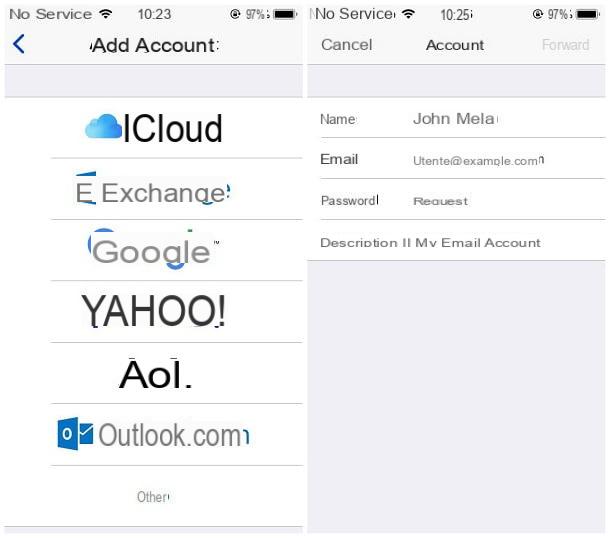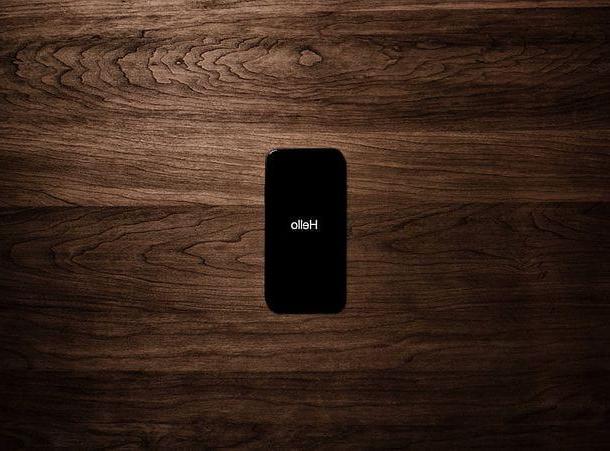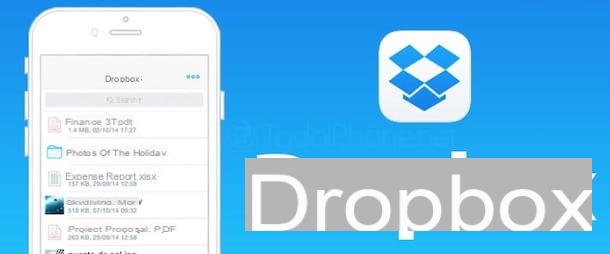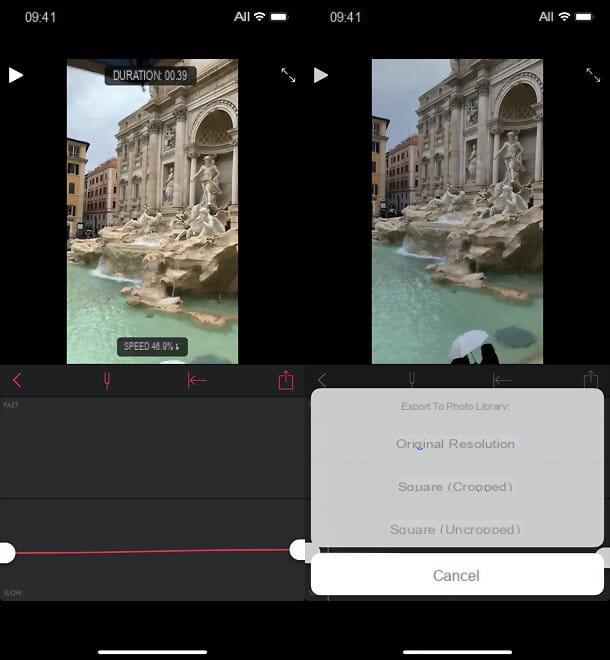Informations préliminaires

Avant d'approfondir le sujet et de voir comment changer la police de l'iPhone, il semble juste de vous fournir quelques information préliminaire concernant la procédure en question, élargissant un peu le concept expliqué dans les lignes introductives de l'article.
Comme mentionné précédemment, iOS ne vous permet pas de personnaliser les polices de l'interface système. Avec l'introduction de iOS 13Cependant, il est devenu possible d'installer et de gérer des polices à utiliser dans diverses applications. Cela signifie qu'à tout le moins, il est possible de personnaliser l'apparence de certaines applications prenant en charge cette fonction.
Si vous voulez vraiment changer les polices de toute l'interface système, vous n'avez qu'une seule "voie": soumettre l'iPhone à la procédure de évasion de prison (dont je vous ai parlé en profondeur dans cet autre guide). Lorsqu'un iPhone est déverrouillé par jailbreak, en effet, il est possible d'avoir accès à des "tweaks" qui permettent de personnaliser entièrement iOS.
Vous me demandez si cela vaut la peine de jailbreaker juste pour changer les polices du système ? Je dirais non. A mon humble avis, si vous n'avez pas de besoins particuliers et que vous voulez juste vous débarrasser du "cabre" de voir votre iPhone avec une autre police, cela ne vaut pas la peine de déverrouiller votre "iPhone par" et pour au moins deux raisons : tout d'abord, le jailbreak annule la garantie de l'iPhone (si elle est toujours couverte par la même) ; deuxièmement, le déverrouillage de l'appareil pourrait l'exposer à des cybermenaces. Êtes-vous toujours sûr que cela vaut la peine de prendre tous ces risques pour le « caprice » de la personnalisation des polices de l'interface ?
Si vous souhaitez vraiment personnaliser les polices sur iPhone, utilisez les applications répertoriées dans les paragraphes suivants, qui vous permettent d'utiliser des caractères personnalisés dans les documents générés dans certaines applications système (par ex. Nos Pages e Courrier) et dans certaines applications tierces.
Comment changer la police de l'iPhone sans jailbreak
Alors voyons comment changer la police de l'iPhone sans jailbreak en profitant des applications normalement disponibles sur l'App Store. Je vous rappelle que, pour pouvoir les utiliser, votre "iPhone by" doit être mis à jour pour iOS 13 (ou une version ultérieure). Si vous ne savez pas comment mettre à jour un iPhone, lisez mon tutoriel sur le sujet.
Font Diner

La première solution que je vous invite à essayer est Font Diner: une application gratuite qui, une fois installée, vous permet de télécharger de nouvelles polices à utiliser dans diverses applications, y compris certaines du système, toujours dans la production de contenu. Fondamentalement, Font Diner peut être utilisé gratuitement, mais l'accès à toutes les polices est réservé à ceux qui ont souscrit à l'abonnement, qui démarre à 5,49 euros/an.
Après avoir installé et démarré Font Diner, localisez le paquet de polices de votre intérêt, puis appuyez sur le bouton Activer, qui est situé en correspondance avec le même. Appuyez ensuite sur les éléments Accepter e Installer pour installer des polices à utiliser dans d'autres applications.
Une fois installé, démarrez l'application réglages, en appuyant sur l'icône grise avec engrenages situé sur l'écran d'accueil et accédez à la section Général> Police pour vérifier l'installation correcte de la police qui vous intéresse.
Ensuite, ouvrez une application qui prend en charge l'utilisation de polices tierces (par ex. Courrier, Nos Pages, etc.), rappelle le Food Menu qui permet de changer le caractère d'écriture et sélectionnez l'un des fonte installé via Font Diner pour personnaliser l'apparence du texte. Ce n'était pas difficile, n'est-ce pas ?
iPolice

Une autre application que je vous recommande d'essayer est iPolice, qui est également gratuit et soutenu par des bannières publicités (amovibles en effectuant un achat in-app de 2,29 €). Son fonctionnement est similaire à celui de Font Diner. Même dans ce cas, en fait, nous sommes en présence d'une solution qui vous permet d'installer des polices et de les utiliser dans des applications compatibles.
Après avoir installé et démarré l'application en question, appuyez sur le bouton Commencer à utiliser iFont, appuyez sur l'onglet Trouver des polices à installer situé en bas de l'écran et sélectionnez l'un des services à partir duquel télécharger les polices (par ex. Google Fonts, Dafont, Etc).
Maintenant, localisez la police qui vous intéresse (vous pouvez également la rechercher en utilisant le barre de recherche en haut), appuyez sur le bouton Profiter de la puis au tableau Installer (en bas à gauche). Dans le nouvel écran qui s'est ouvert, appuyez sur le bouton installer, faites défiler les onglets qui vous montrent comment installer la police, appuyez sur le bouton Installer la police situé en bas et, par conséquent, appuie sur les voix permettre, Fermer e Fins, continuer.
À ce stade, lancez l'application réglages, en appuyant sur l'icône grise avec engrenages situé sur l'écran d'accueil et sélectionnez les éléments Général> Profils. Identifiez ensuite le nom de la police que vous venez de télécharger via l'application, appuyez dessus et appuyez sur le bouton Installer.
Enfin, tapez le Mot de passe iPhone, appuyez sur l'élément Installer deux fois de suite puis appuyez sur l'élément Fins, afin de terminer la procédure. Pour vérifier que la police a été installée et ajoutée correctement sur votre appareil, rendez-vous dans la rubrique Général> Police app réglages.
Il ne vous reste plus qu'à démarrer une application prenant en charge l'utilisation de polices tierces (par ex. Courrier, Tonique, etc.), appelez le Food Menu qui offre la possibilité de sélectionner un autre caractère d'écriture et sélectionnez l'un des nouveaux fonte installé à l'aide d'iFont.
Autres applications utiles

Il y a aussi autres applications utiles pour installer des polices "alternatives" sur l'iPhone. Vous pouvez les trouver ci-dessous : voyez si certains d'entre eux mai vous convenir.
- Adobe Creative Cloud - grâce à cette application d'Adobe, vous pouvez installer gratuitement 1.300 17.000 polices et, en vous connectant avec votre forfait Creative Cloud (payant), accéder à plus de XNUMX XNUMX polices. Il est également possible d'utiliser une fonction pour tracer le nom d'une police en l'encadrant avec la caméra, afin de l'installer et de l'utiliser pour vos propres projets.
- Fonte - application avec un fonctionnement similaire à celui des solutions mentionnées dans les lignes précédentes, qui vous permet d'installer des polices à utiliser dans diverses applications. Fondamentalement, c'est gratuit, mais pour accéder à tous les personnages disponibles, vous devez être prêt à acheter la version Premium, qui coûte 2,29 €.
- AnyFont - c'est une application payante, qui coûte 2,29 €, et comme les applications déjà mentionnées, elle vous permet d'installer des polices à utiliser dans diverses applications, notamment Word, Excel, etc. Pour débloquer toutes les polices, vous devez effectuer un achat in-app supplémentaire, à partir de 1,09 euros.
Changer la taille de la police de l'iPhone

Vous êtes venu à ce guide dans le but de découvrir comment changer la taille de la police de l'iPhone? Bon, le faire est un jeu d'enfant : il suffit d'aller dans les paramètres de votre « iPhone by » et d'agir directement à partir de là sur le réglage de la taille du texte. Les modifications seront appliquées immédiatement.
Pour continuer, par conséquent, démarrez l'application réglages, en appuyant sur l'icône grise avec engrenages situé sur l'écran d'accueil et sélectionnez l'élément Écran et luminosité. Ensuite, appuyez sur la voix Taille du texte et utilisez l'indicateur qui apparaît sur l'écran en bas pour ajuster la taille du texte. Les modifications seront appliquées immédiatement aux applications prenant en charge les polices dynamiques.
Si vous le souhaitez, vous pouvez également activer l'affichage du texte en gras: il suffit de monter ON le levier de cette option dans le menu Paramètres> Affichage et luminosité d'iOS. Simple, non ?
Comment changer la police de l'iPhone